PS给偏暗人像提亮美白综合优化数码后期教程
摘要:人像摄影的数码后期调节分为很多种,如美图秀秀等傻瓜类操作的软件也可以达到很好的效果,但是尘埃影像认为,最有效的且最完美的优化方式还是需要细节...
人像摄影的数码后期调节分为很多种,如美图秀秀等傻瓜类操作的软件也可以达到很好的效果,但是尘埃影像认为,最有效的且最完美的优化方式还是需要细节的
调整,才能达到让人满意的效果。这次的数码后期教程,我将为大家讲解通过曲线修正照片颜色到lab锐化以及后期调色等全方位的优化来加工一张数码人像摄影。
操作工具:Photoshop CS5
操作流程:中级教程
操作时间:30分钟左右
先看效果图:

首先打开原始图片

点选通道面板,选择红色通道, 按住ctrl点击 红色通道获得选区,接下来 按着Shift+ctrl再次点击 红色通道,以获取人物面部的高光部分。
接下来点击RGB通道并且在该通道上执行 Ctrl+C 命令来复制选区,复制过后,点击回到图层,并且 新建一个图层后执行Ctrl+V 命令将刚才得到的高光部分
复制过来。如下图:
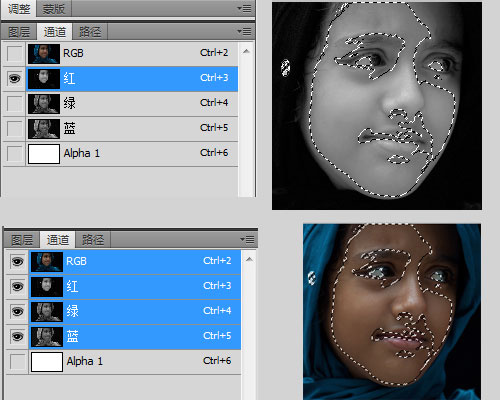
对新建立的这个图层执行 滤镜-模糊-表面模糊 ,来将人物的皮肤略微的进行磨皮处理。设置数值与效果如下
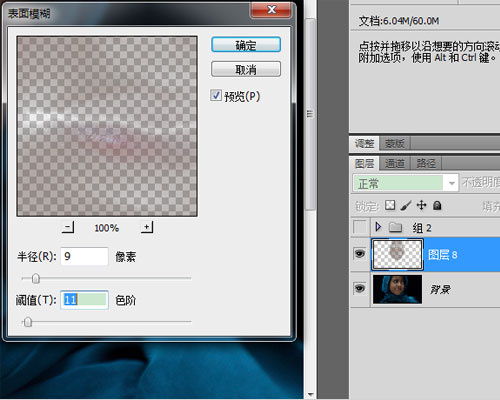
点击添加图层蒙版为模糊过的图层添加蒙版,将刚刚模糊过的不需要的部分用黑色笔刷在蒙版内擦拭出来。接下来选择 图像-模式-lab颜色-不合并图层 。
【PS给偏暗人像提亮美白综合优化数码后期教程】相关文章:
上一篇:
PS商业后期摄影戒指珠宝首饰修图教程
下一篇:
PS把真人照片转卡通动漫漫画头像效果教程
